Как в Word построить диаграмму?
- Информация о материале
- Категория: MS Office
- Опубликовано: 27.10.2020, 16:45
- Автор: HelpDesk
- Просмотров: 868

Диаграммы и графики, обычно, используются для более наглядного представления информации, чтобы показать тенденцию изменения. Например, когда человек смотрит в таблицу, ему порой сложно сориентироваться, где больше, где меньше, как за последний год ведет себя показатель — уменьшился или увеличился? А на диаграмме — это можно заметить едва взглянув на нее. Именно поэтому они все более и более популярны.
В этой небольшой заметке я бы хотел показать простой способ, как создать диаграмму в Word 2013. Рассмотрим весь процесс по шагам.
1) Сначала переходите в раздел «ВСТАВКА» в верхнем меню программы. Далее там щелкаете по кнопке «Диаграмма».
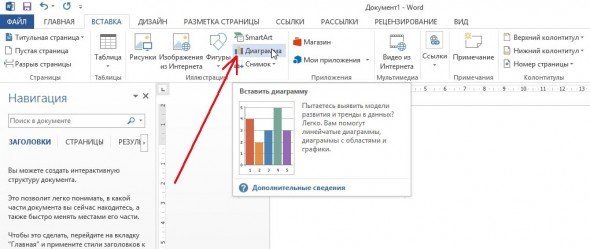
2) Должно открыться окно с различными вариантами диаграмм: гистограмма, график, круговая диаграмма, линейная, с областями, точечная, поверхность, комбинированная. В общем, их достаточно много. К тому же, если к этому добавить, что у каждой диаграммы по 4-5 видов различных (объемная, плоская, линейная и пр.) — то получается просто огромное количество всевозможных вариантов на все случаи жизни!
В общем, выбираете которую нужно. Я в свем примере выбрал объемную круговую и вставил ее в документ.
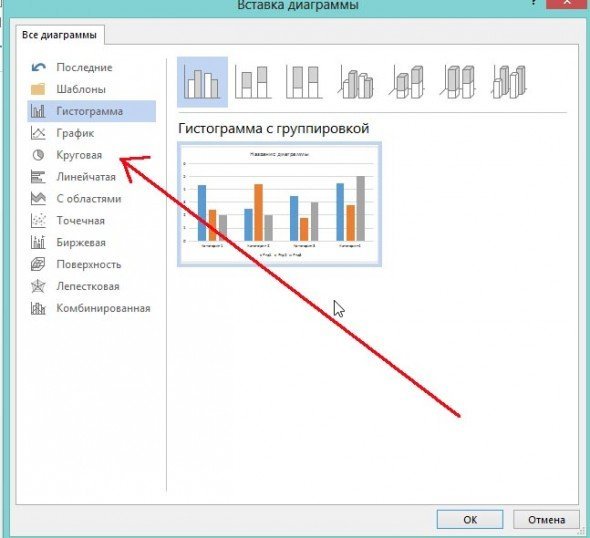
3) После этого перед вами появиться небольшое окно с табличкой, где вам нужно озаглавить строки и столбцы и вбить сои значения. Можно просто скопировать из Excel свою табличку, если вы ее заранее подготовили.
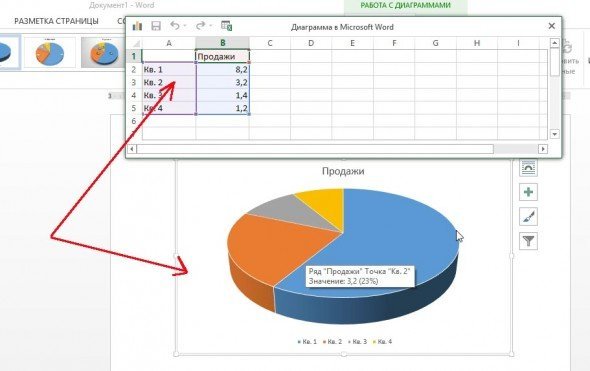
4) Вот так наглядно выглядит диаграмма (извиняюсь за тавтологию), получилось, как мне кажется, весьма достойно.
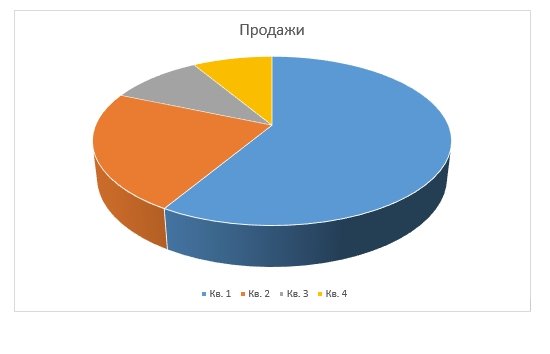
Итоговый результат: круговая объемная диаграмма.
